Mate Desktop Environment for Ubuntu. Learn how to install Mate Desktop Environment on Ubuntu 16.04, Ubuntu 15.04, Ubuntu 14.04, Ubuntu 15.10 and Ubuntu 14.10. The MATE Desktop Environment is the continuation of GNOME 2. It provides an intuitive and attractive desktop environment using traditional metaphors for Linux and other Unix-like operating systems.
Install Mate Desktop Environment On Ubuntu 16.04
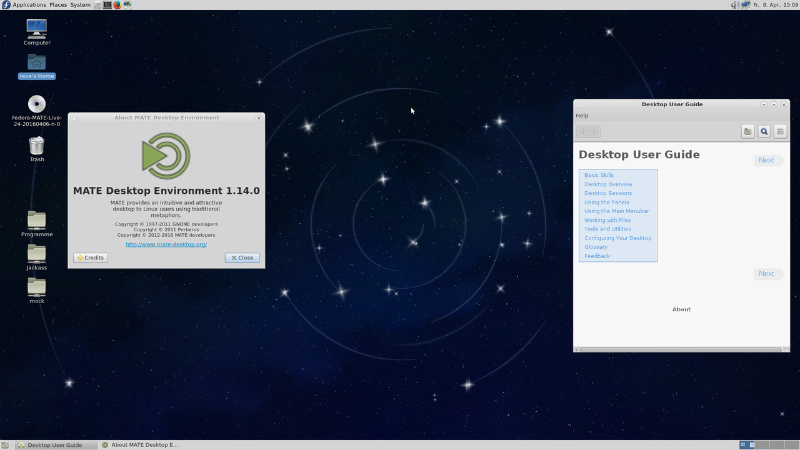
Run the following commands in Terminal to install Mate Desktop Environment on Ubuntu 16.04 Systems:
$ sudo apt-add-repository ppa:ubuntu-mate-dev/ppa
$ sudo add-apt-repository ppa:ubuntu-mate-dev/xenial-mate
$ sudo apt-get update
$ sudo apt-get install mate-desktop-environment
$ sudo apt-get install mate-dock-applet
Similarly to install Mate Desktop Environment on other Ubuntu versions, replace the Ubuntu codename with desired one. For example, to install Mate Desktop Environment on Ubuntu 15.10, the code becomes:
$ sudo apt-add-repository ppa:ubuntu-mate-dev/ppa
$ sudo add-apt-repository ppa:ubuntu-mate-dev/wily-mate
$ sudo apt-get update
$ sudo apt-get install mate-desktop-environment
$ sudo apt-get install mate-dock-applet
In the similar manner, you can install Mate Desktop Environment on Ubuntu 15.04, Ubuntu 14.10 and Ubuntu 14.04.
Once Mate Desktop Environment is installed, simply logout and then select the MATE from the login menu.
Remove Mate Desktop Environment From Ubuntu
If you wish to uninstall the Mate Desktop Environment from Ubuntu Systems, run the command given below:
Removing Mate Desktop Environment From Ubuntu 16.04
$ sudo apt-get install ppa-purge
$ sudo ppa-purge ppa:ubuntu-mate-dev/xenial-mate
$ sudo apt-get purge mate-desktop-environment-core
$ sudo apt-get purge mate-desktop-environment-extra
$ sudo apt-get autoremove
For other Ubuntu versions, replace the Ubuntu codename with the desired one, for example to remove Mate Desktop Environment from Ubuntu 15.10, replace xenial to wily. So the command becomes:
$ sudo ppa-purge ppa:ubuntu-mate-dev/wily-mate
